Office 2007 |
Inserte un Encabezado |
1. Vaya al menú "Insertar" (Insert) y seleccione el comando "Encabezado y Pie de página" (Header and footer).
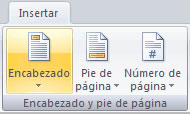 |
2. Abra el submenú del comando "Encabezado" (Header), le aparecerán diversos formatos que se pueden aplicar.
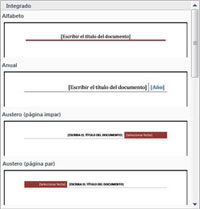 |
3. Aplique alineación y formato al texto de la forma acostumbrada.
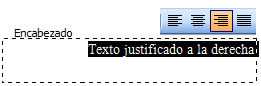 |
Ahora inserte un Pie de página |
4. Abra la pestaña "Insertar" (Insert) de la cinta de opciones y seleccione el comando según sea el caso del grupo de "Encabezado y Pie de página" (Header and footer).
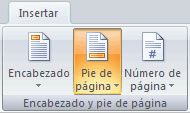 |
5. Abra el submenú del comando "Pie de página" (Footer), Aparecerán diversos formatos que se pueden aplicar.
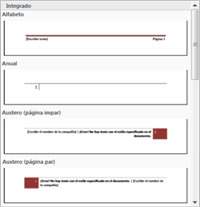
|
6. Aplique la alineación y formato de la forma acostumbrada.
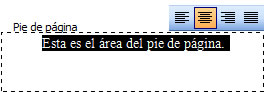 |
7. Oprima en la barra de herramientas flotante el botón "Cerrar" (Close), para que se apliquen los cambios y volver a la vista "Diseño de página" (Page setup).
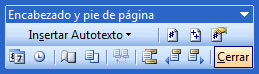 |
Si desea borrar un encabezado o pie de página |
8. Abra el menú "Insertar" (Insert) de la cinta de opciones y seleccione el comando según sea el caso del grupo de "Encabezado y Pie de página" (Header and footer).
9. Seleccione la opción "Quitar" (Remove) “Encabezado o Pie de página” según sea el caso.
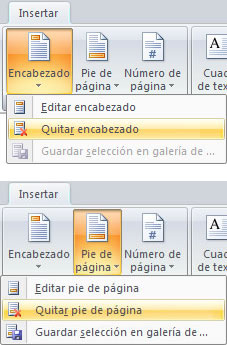
|
10. Oprima en la barra de herramientas flotante el botón "Cerrar" (Close), para que se apliquen los cambios y volver a la vista "Diseño de página" (Page setup).
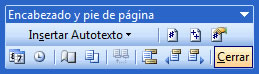 |